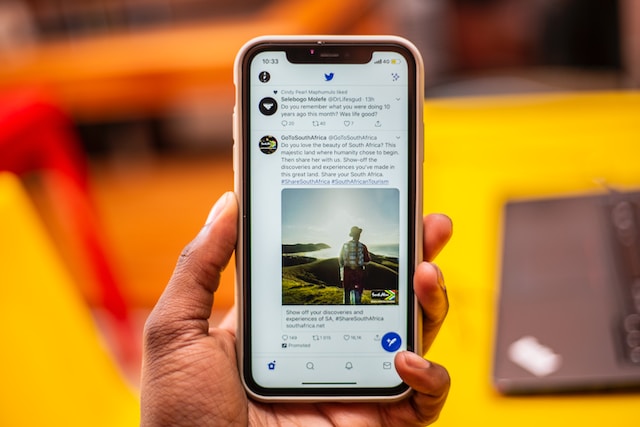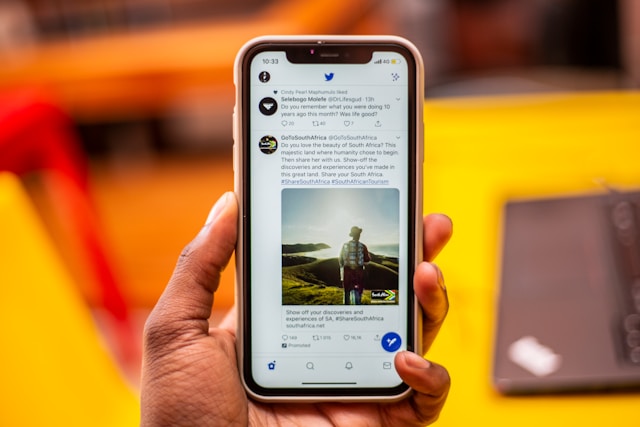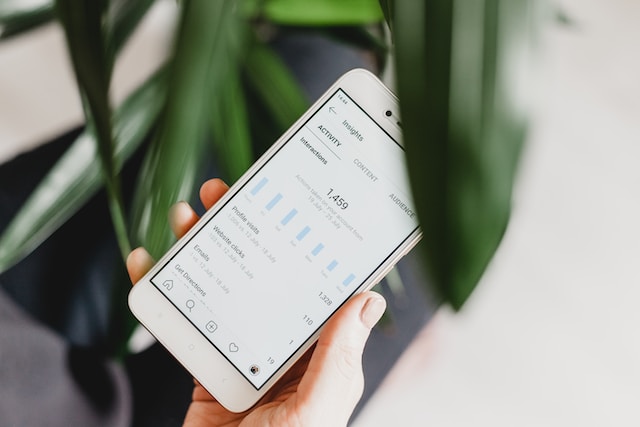트위터 북마크를 사용하면 나중에 다시 읽고 싶은 게시물(이전에는 트윗)을 저장할 수 있습니다. 저녁에 해보고 싶은 요리법이나 흥미로운 주제에 대한 심층 분석이 그 예가 될 수 있습니다. 2018년에 출시된 이 기능은 흔적을 남기지 않고 게시물에 마음에 들어요를 표시할 수 있는 방법입니다.
엘론 머스크가 인수한 후, 플랫폼은 더 많은 사람들이 북마크 버튼을 사용하도록 장려하기 위해 북마크 버튼의 위치를 변경했습니다. 이 소셜 미디어 네트워크는 사용자가 이 기능을 사용하는 횟수를 강조하기 위해 카운터를 도입했습니다. 북마크에 대해 자세히 알아보고 싶다면 이 도움말을 참조하세요.
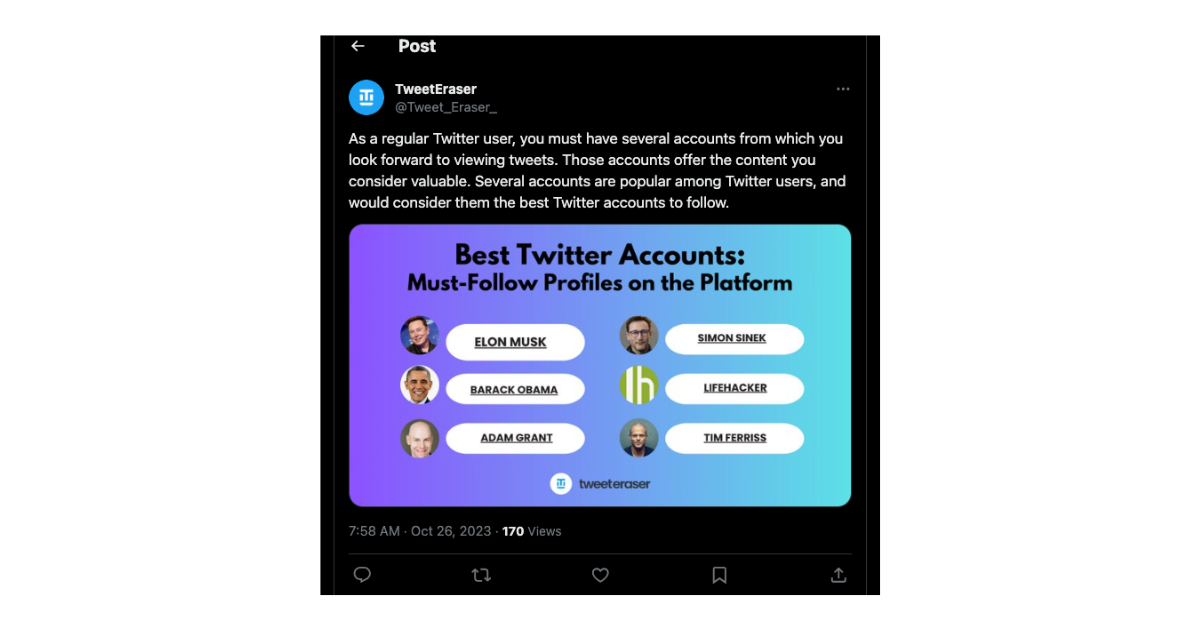
트위터에서 북마크는 어디로 갔나요?
최근 플랫폼의 모든 변경 사항을 고려할 때 "트위터에서 북마크가 어디로 갔을까?"라고 궁금해하실 수도 있습니다. 모든 업데이트가 적용되기 전에 트윗 아래의 공유 메뉴를 열어 게시물을 저장해야 합니다. 다행히도 모바일 앱에서는 여전히 이 위치에서 볼 수 있습니다.
하지만 이 기능을 찾기 위해 설정 메뉴를 파헤칠 필요는 없습니다. 이제 모든 게시물에는 리본 또는 아래를 향한 깃발 모양의 트위터 북마크 버튼이 제공됩니다. 게시물의 확장 보기를 열면 트윗 아래에 이 아이콘이 표시됩니다.
트위터에서 북마크하는 방법은 무엇인가요?
X에 대한 게시물을 발견하고 살펴보고 싶다고 가정해 봅시다. 하지만 시간이 많지 않습니다. 내 계정에 저장하고 싶다면 트위터에서 북마크하는 방법을 확인하세요:
- 북마크하려는 게시물을 찾습니다.
- 트윗을 탭하여 펼칩니다. 이제 게시물의 모든 버튼과 댓글을 볼 수 있습니다.
- ' 좋아요 ' 버튼 옆에 있는 리본 모양의 버튼을 선택합니다. 이것이 북마크 아이콘입니다.
화면 상단에 내 작업에 대한 알림이 표시됩니다. 즐겨찾는 트윗을 북마크에 추가하는 방법도 두 가지가 더 있습니다:
- 웹용 X를 사용하는 경우, 즉 데스크톱 브라우저를 사용하는 경우에는 글을 펼칠 필요가 없습니다. 북마크 버튼은 오른쪽의 마지막 아이콘입니다. 이 버튼을 클릭하면 트윗을 저장할 수 있습니다.
- 또 다른 방법은 공유 아이콘을 선택하고 북마크 버튼을 탭하는 것입니다. 그러나 이 옵션은 Android 및 iOS용 X, 즉 모바일 앱에서만 사용할 수 있습니다.
트위터 데스크톱에서 북마크를 찾는 방법은 무엇인가요?

이전 섹션의 안내를 따른 후 X는 어디에 모든 글을 저장하나요? 웹용 X를 사용하는 경우 저장한 모든 게시물을 쉽게 확인할 수 있습니다. 다음은 트위터 데스크톱에서 북마크를 찾는 방법을 설명하는 가이드입니다:
- 플랫폼에서 모든 북마크를 계정과 연결하므로 X 프로필에 로그인하세요.
- X의 왼쪽에 여러 아이콘이 있는 빠른 탐색 패널이 표시됩니다. 이 패널에는 북마크 아이콘도 있습니다. 북마크 아이콘을 클릭하면 X에서 모든 북마크를 볼 수 있습니다.
현재 플랫폼은 최신 북마크를 최대 800개까지만 저장합니다. 이 때문에 이 페이지에서 모든 게시물을 찾을 수 없습니다. 또한 X 데이터(이전의 트위터 아카이브) 파일에서도 사용할 수 없습니다.
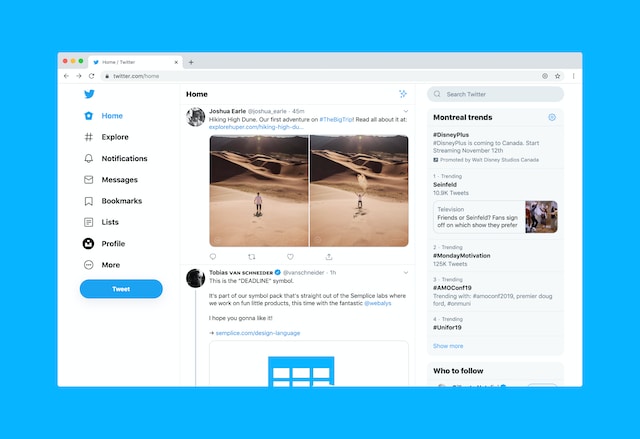
사람들이 트위터에서 내 북마크를 볼 수 있나요?
트윗을 몇 개 저장하고 나면 사람들이 트위터에서 내 북마크를 볼 수 있는지 궁금해지는 것은 당연합니다. 사람들이 내 계정과 연관시키고 싶지 않은 게시물이 몇 개 있다고 가정해 봅시다. X에서 활동을 비공개로 유지해야 하는 몇 가지 좋은 이유가 있습니다. 예를 들어, 고용주가 일부 트윗을 마음에 들어하지 않아서 직장을 위태롭게 할 수 있습니다. 또는 친구나 가족이 내 X 계정에 대해 알고 있을 수도 있습니다.
북마크는 나만 볼 수 있으므로 다른 사람이 X에서 내 북마크를 살펴볼까 봐 걱정할 필요가 없습니다. 사용자가 저장된 글을 보려면 프로필에 액세스해야 합니다. 즉, 계정에 로그인해야 합니다.
트위터 북마크는 공개인가요?
트위터 북마크는 누구나 내가 X에서 하는 일을 볼 수 있기 때문에 공개 여부에 대해 생각하는 것이 일반적입니다. X에서 계정을 만들면 공개 프로필이 됩니다. 따라서 사람들이 플랫폼에서 내 마음에 들어요, 게시물, 리포스트 및 답글을 볼 수 있습니다. 다행히도 X 북마크는 비공개이므로 이 범주에 속하지 않습니다.
북마크 카운터는 어떻게 되나요? 이 기능을 사용하면 카운터가 올라가는 것을 볼 수 있습니다. 이는 게시자가 자신의 글을 북마크한 모든 계정의 목록을 얻을 수 있다는 의미인가요? 다행히도 대답은 '아니요'입니다. 실제로 게시자는 이 활동에 대한 알림도 받지 못합니다.
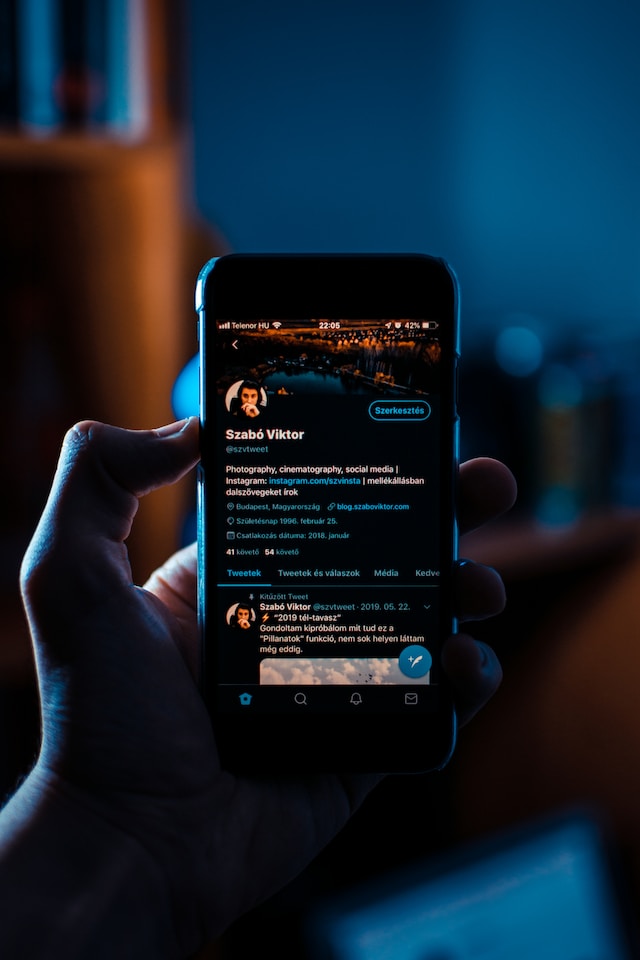
트위터에서 북마크를 삭제하는 방법은 무엇인가요?
게시물을 살펴본 후 트위터에서 북마크를 삭제하는 방법을 알고 싶을 것입니다. 다음은 모든 디바이스에서 내 프로필에서 북마크를 삭제하는 방법을 안내하는 지침입니다:
- 웹 브라우저 또는 모바일 앱에서 X 북마크 탭을 엽니다. 화면 왼쪽의 빠른 탐색 패널에 있습니다. 모바일 앱에서 이 메뉴를 표시하려면 프로필 사진을 탭해야 합니다.
- X에서 북마크를 제거하는 방법에는 세 가지가 있습니다:
- 북마크 버튼을 탭하여 내 리스트에서 해당 트윗을 삭제합니다. 소수의 트윗을 삭제하려면 이 방법을 사용합니다.
- 트윗 아래의 공유 아이콘을 선택하고 북마크 삭제 버튼을 탭합니다. 특정 게시물을 삭제하려면 이 방법으로 이동합니다.
- 오른쪽 상단 모서리에 오버플로 또는 점 3개 아이콘이 있습니다. 이 아이콘을 탭하고 모든 북마크 지우기를 선택합니다. 이 결정은 되돌릴 수 없으므로 계속 진행할 것인지 묻는 알림이 표시됩니다. 지우기를 선택하면 계정에서 모든 북마크를 제거할 수 있습니다.
앱의 이 페이지에서 게시물을 삭제하면 이 작업에 대해 알려주는 알림이 표시됩니다. 데스크톱 브라우저에서는 플랫폼에서 해당 트윗을 삭제합니다.
트위터 북마크를 통해 누구나 내 이전 게시물을 저장할 수 있습니다.
X 북마크는 여러 상황에서 유용하지만, 사람들은 이 기능을 사용하여 오래된 글을 저장할 수 있습니다. 일반적으로는 문제가 되지 않습니다. 하지만 특정 트윗이 오래 보관되지 않는다면 즉시 삭제하는 것이 좋습니다. 그렇지 않으면 사람들이 트위터 북마크 기능을 사용하여 논란의 여지가 있는 트윗을 저장할 수 있습니다.
이는 업무와 사회생활에 해를 끼칠 수 있습니다. 이런 일이 발생하지 않도록 하는 가장 쉬운 방법은 오래된 트윗을 지우는 것입니다. 이 작업은 꽤 까다로운 작업이지만, 수동으로 지우면 TweetEraser를 사용하면 문제가 되지 않습니다. 이 도구를 사용하면 수백 개의 트윗을 쉽게 삭제할 수 있습니다. 또한 주기적으로 게시물을 일괄 삭제 하는 자동 삭제 기능도 있어 프로필에 나를 연관시킬 만한 내용이 남지 않습니다. 지금 바로 트윗지우개를 사용해 아무도 내 이전 트윗을 북마크할 수 없도록 하세요!